iPad 凍結 [4 種經過驗證和測試的執行方法]
 來自 歐麗莎 / 07年2024月09日00:XNUMX
來自 歐麗莎 / 07年2024月09日00:XNUMX 再會!我用 iPad 玩閒暇時喜歡玩的角色扮演遊戲。使用幾分鐘後,我的 iPad 突然死機了。手遊介面不動,音樂也停止。我不知道它是如何發生的或如何解決這個問題。你能幫我解決我的擔憂嗎?任何建議都將受到高度讚賞。先非常感謝!
iPad 被凍結是一個隨時可能發生的重大問題。您可能想知道如何修復它,因為您無法使用 iPad 執行任何操作。眼睛看這裡!以下是您可以執行的 4 個主要程序。
![iPad 凍結 [4 種經過驗證和測試的執行方法]](https://www.fonelab.com/images/ios-system-recovery/ipad-frozen/ipad-frozen.jpg)

指南清單
FoneLab使您可以將iPhone / iPad / iPod從DFU模式,恢復模式,Apple徽標,耳機模式等修復到正常狀態而不會丟失數據。
- 修復禁用的iOS系統問題。
- 從禁用的iOS設備中提取數據,而不會丟失數據。
- 它是安全且易於使用的。
第 1 部分:如何透過強制重啟修復 iPad 凍結問題
如果您無法操作 iPad 螢幕凍結,最簡單的修復方法是什麼?當然是物理按鍵技術 強制重啟iPad 因為你只需要使用iPad上提到的部件。
iPad 有 2 種型號,取決於其包含的按鈕。請先確定您的 iPad 上的可用按鈕,然後按照以下最相關的步驟進行操作。繼續前進。
帶有主頁按鈕的 iPad
請同時按下頂部按鈕和主頁按鈕。一旦 Apple 標誌出現在下一個畫面上,就放開它們。
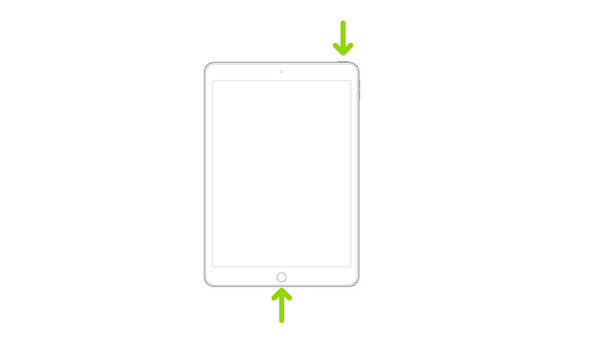
沒有主頁按鈕的 iPad
抓住 iPad 並快速按下最靠近頂部按鈕的音量按鈕。之後,快速按下距離頂部按鈕最遠的音量按鈕。稍後,按下頂部按鈕,並在 iPad 螢幕上看到 Apple 標誌後放開。
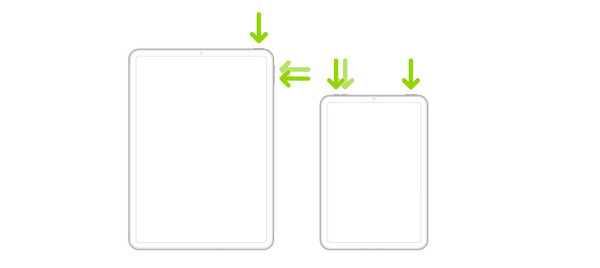
第 2 部分:如何使用 iTunes 修復 iPad 凍結問題
iTunes 可以透過恢復過程修復凍結的 iPad 畫面。但是,您必須使用該程式一次來備份您的 iPad。如果沒有,則沒有檔案可從電腦恢復到 iPad。在這種情況下,該過程無法執行。
此外,iTunes 在最新版本的 Mac 上不可用。您只能在早期版本的 Mac 和 Windows 作業系統上存取它。請按照以下詳細步驟透過恢復來重設凍結的 iPad。繼續前進。
步驟 1使用 USB 連接線將 iPad 連接到電腦。之後,透過點擊 iPad 上的 相信這台電腦 按鈕。 稍後,請選擇 iPad圖標 在左上角。許多選項和資訊將顯示在螢幕上。
步驟 2請點擊 總結 左側的按鈕可在螢幕上查看更多選項。之後,點擊 恢復 右側的按鈕開始恢復過程。
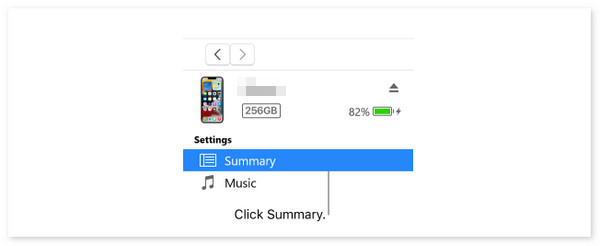
FoneLab使您可以將iPhone / iPad / iPod從DFU模式,恢復模式,Apple徽標,耳機模式等修復到正常狀態而不會丟失數據。
- 修復禁用的iOS系統問題。
- 從禁用的iOS設備中提取數據,而不會丟失數據。
- 它是安全且易於使用的。
第 3 部分:如何使用 Finder 修復 iPad 凍結問題
您可以使用 Finder 作為替代方案,因為 iTunes 在所有最新的 Mac 版本上均不可用。與 iTunes 一樣,您必須使用一次 Finder 來備份您的 iPad 資料。否則,恢復過程將無法進行。您想使用此工具來了解如何透過恢復來重置凍結的 iPad 嗎?請依照以下詳細步驟操作。繼續前進。
步驟 1使用相容的 USB 線將 iPad 插入 Mac。之後,請選擇左側的 iPad 名稱以取得更多選項。稍後,單擊 總 主界面右側的按鈕。
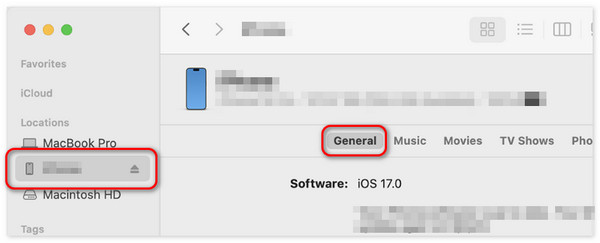
步驟 2點擊 iPad的恢復 按鈕在右側。稍後,請選擇您想要還原到 iPad 的備份。請選擇最新的一項並點擊 恢復 按鈕。您凍結的 iPad 必須隨後重新啟動並顯示 Apple 標誌。
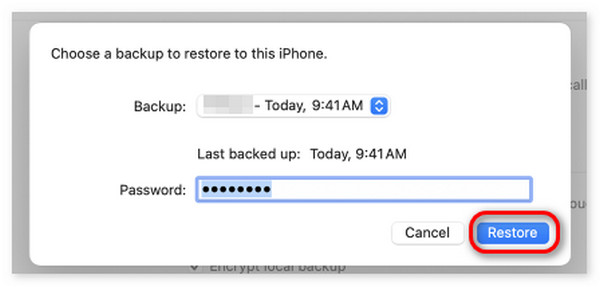
第 4 部分. 如何使用 FoneLab iOS 系統恢復修復 iPad 凍結
您可以使用第三方工具來了解如何修復凍結的 iPad。其中領先的之一是 FoneLab iOS系統恢復。它是一款專為修復 iPadOS 和 iOS 裝置的 50 多種故障而構建的工具。此外,您還可以使用其標準模式功能來修復凍結的 iPad,而不會遺失檔案。相反,進階模式將刪除 iPad 上儲存的所有資料。一些支援的問題包括 iPad 停用、充電問題和電池耗盡。
FoneLab使您可以將iPhone / iPad / iPod從DFU模式,恢復模式,Apple徽標,耳機模式等修復到正常狀態而不會丟失數據。
- 修復禁用的iOS系統問題。
- 從禁用的iOS設備中提取數據,而不會丟失數據。
- 它是安全且易於使用的。
該工具之所以脫穎而出,是因為它支援所有 iPadOS 和 iOS 版本和型號。此外,它還可以在Mac和Windows作業系統上下載。請模仿下面的詳細步驟來了解如何 FoneLab iOS系統恢復 致力於學習如何解鎖凍結的 iPad。繼續前進。
步驟 1勾選下載該工具 免費下載 FoneLab iOS 系統恢復網站上的按鈕。稍後,點擊下載的檔案並進行設定。之後,在您的計算機上啟動它。

步驟 2點擊 iOS系統恢復 按鈕位於右上角。稍後,支援的故障將會顯示在下一螢幕介面上。請勾選 開始 按鈕來啟動該過程。稍後,拿起您將用來將 iPad 插入電腦的 USB 連接線。授予軟體所需的所有存取權限。
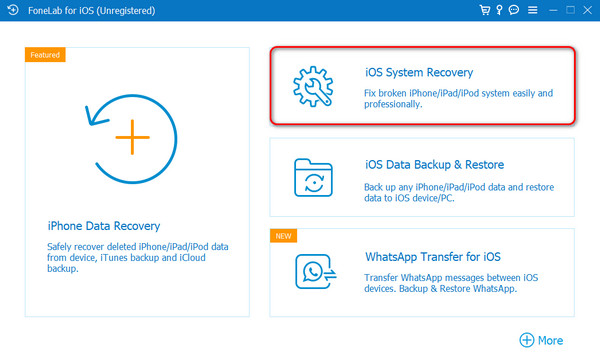
步驟 3將顯示您選擇修復模式的介面。請在以下之間選擇 標準 模式和 高級 模式。稍後,單擊 確認 按鈕繼續該過程。現在, 讓 iPad 進入恢復模式 請依照螢幕上的指示操作。請選擇 優化 or 修復 按鈕。
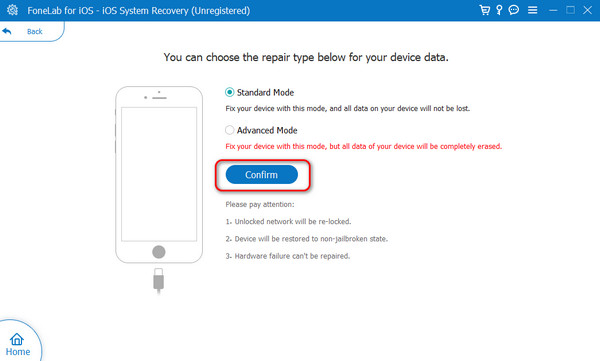
第 5 部分. 有關如何修復 iPad 凍結的常見問題解答
應用程式或功能會導致我的 iPad 頻繁死機嗎?
是的。應用程式或任何其他活動可能會導致您的 iPad 頻繁死機。主要原因之一是你的iPad在玩手機遊戲時需要更多的儲存空間。您的 iPad 將無法處理行動遊戲應用程式所需的資源。如果是這樣,請確保您的 iPad 上有足夠的儲存空間。
如何控制 iPad 在低溫下結冰?
不建議將 iPad 或其他裝置放置在極冷的溫度下,尤其是高溫下。如果您遇到此問題,建議將 iPad 放在溫度適中的房間中。是為了避免被凍結等問題發生。
當 iPad 被凍結時,您無法完全使用它提供的所有操作。幸運的是,這篇文章介紹了您可以執行的 4 個主要步驟來修復上述故障。它包括故障排除方法、內建程式和第三方軟體。其中,我們假設 FoneLab iOS系統恢復 是您經歷過的最好的方法。您對此問題還有更多疑問嗎?請將它們留在下面的評論部分。謝謝。
FoneLab使您可以將iPhone / iPad / iPod從DFU模式,恢復模式,Apple徽標,耳機模式等修復到正常狀態而不會丟失數據。
- 修復禁用的iOS系統問題。
- 從禁用的iOS設備中提取數據,而不會丟失數據。
- 它是安全且易於使用的。
